
Це програмне забезпечення буде підтримувати ваші драйвери та працювати, тим самим захищаючи вас від поширених помилок комп’ютера та відмови обладнання. Перевірте всі свої драйвери зараз у 3 простих кроки:
- Завантажте DriverFix (перевірений файл завантаження).
- Клацніть Почніть сканування знайти всі проблемні драйвери.
- Клацніть Оновлення драйверів отримати нові версії та уникнути несправності системи.
- DriverFix завантажив 0 читачів цього місяця.
Windows 10 має вбудовану програму очищення диска, яка дозволяє вам підтримувати диск до видалення непотрібних файлів з жорсткого диска. Іноді під час запуску утиліти «Очищення диска» вона може застрягти під час сканування чи очищення файлів. Windows 10 звільнила місце, що застрягло, є типовою проблемою, оскільки ви можете бачити користувачів із подібними проблемами, які шукають допомогу в Форуми спільноти Microsoft.
Windows “звільнила місце”, застрягла при очищенні файлів оновлення Windows - чи було це колись вирішено?
це ще одна невдала функція від Msft? Я бачу багато старих питань щодо цього, але реальних відповідей немає, і, очевидно, Msft нічого не зробив для вирішення проблеми, яку вони створили. Це на машині W10, оновленій з версії W7. Я спробував вирішити проблеми з оновленням W, але це нічого не робить
Дотримуйтесь порад щодо усунення несправностей, викладених у цій статті, щоб виправити проблему, пов’язану із затримкою Windows 10 на вашому комп’ютері Windows.
Як виправити Windows 10 звільнити простір?
1. Вимкніть Sense Storage
- Натисніть на Почніть і виберіть Налаштування.
- Натисніть на Система.
- На лівій панелі натисніть Зберігання.
- Прокрутіть вниз до Сенс зберігання розділ.
- Вимкнути Сенс зберігання якщо він увімкнений.
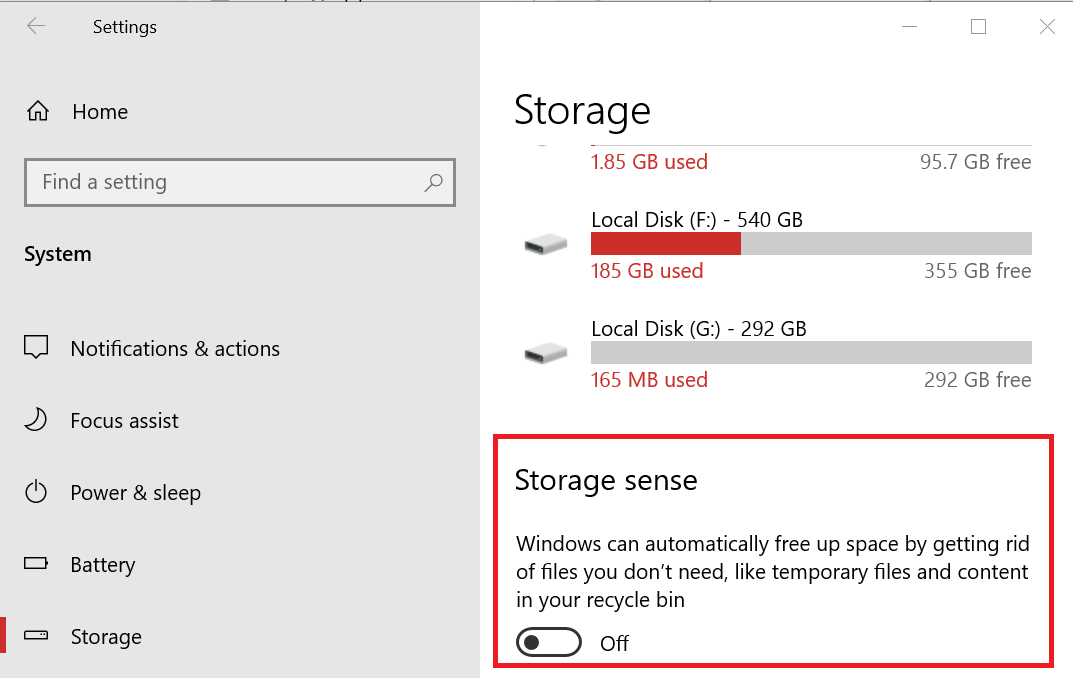
- Увімкнувши функцію Storage Sense, Windows дозволяє автоматично звільняти місце шляхом видалення непотрібних файлів. Однак іноді це може спричинити конфлікт із програмою очищення диска.
- Спробуйте запустити засіб очищення диска вручну після вимкнення Sense Storage і перевірте, чи проблема вирішена.
7 найкращих програм для хмарного зберігання для Windows 10
2. Запустіть засіб усунення несправностей Windows Update
- Натисніть на Почніть і виберіть Налаштування.
- Виберіть Оновлення та безпека.
- Натисніть на Усунення несправностей.
- Прокрутіть вниз і натисніть на Windows Update а потім натисніть на Запустіть засіб усунення несправностей.
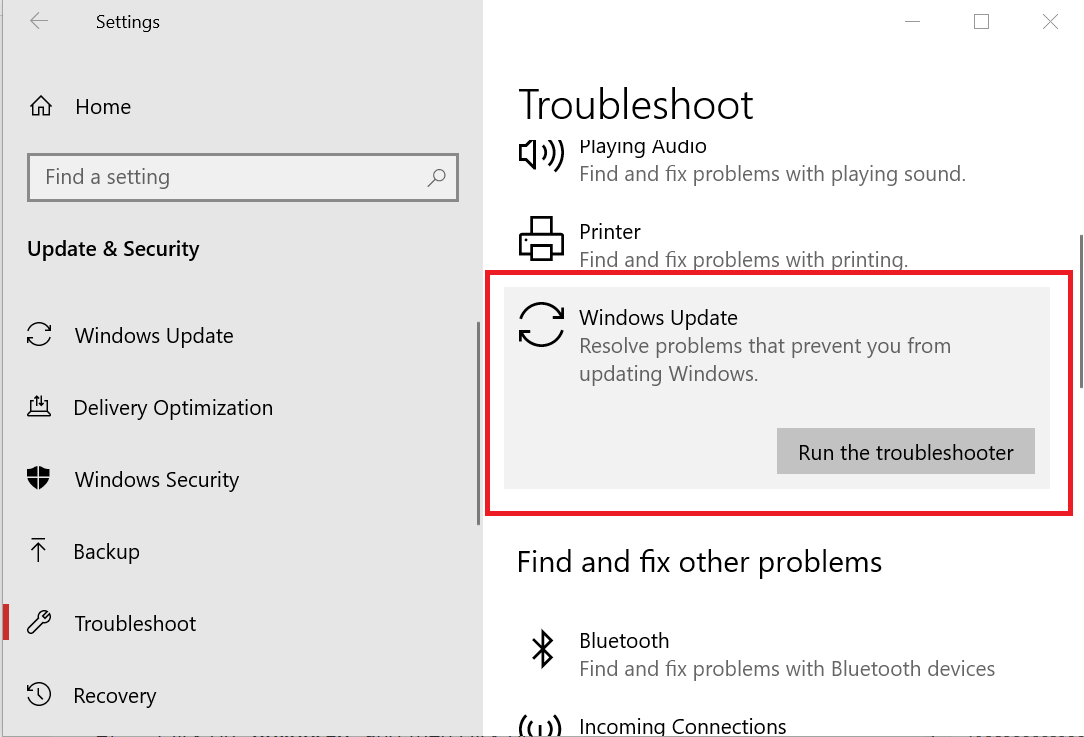
- Windows перевірить систему на наявність будь-яких проблем із файлами оновлення Windows та за потреби усуне їх.
- Знову запустіть інструмент очищення диска та перевірте наявність покращень.
3. Запустіть перевірку системних файлів
- Якщо проблема не зникає, запустіть вбудовану програму перевірки системних файлів, щоб перевірити наявність пошкоджень та виправлень системних файлів.
- Тип cmd у рядку пошуку.
- Клацніть правою кнопкою миші Командний рядок і виберіть Запустити від імені адміністратора.
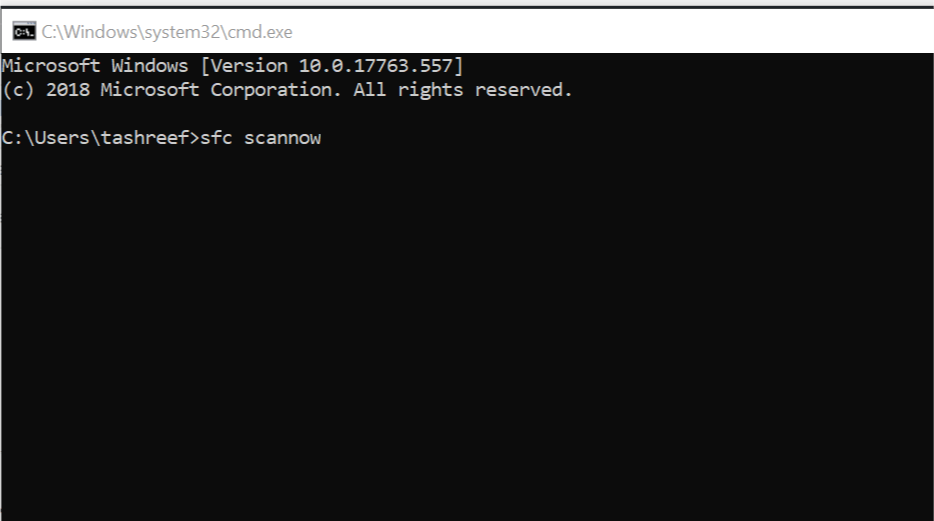
- У командному рядку введіть таку команду та натисніть Введіть.
sfc / scannow - Дочекайтеся перевірки системних файлів, щоб просканувати систему та вирішити будь-які проблеми.
- Перезавантажте систему та перевірте наявність покращень.
4. Видаліть вручну файли оновлення Windows
- Якщо утиліта очищення диска Windows 10 застрягла під час спроби очистити файли оновлення Windows 10, ви можете скасувати поточний процес очищення та спробувати видалити файли вручну.
- Перш ніж продовжувати, переконайтеся, що ви створити точку відновлення.
- Перервати Прибирати процес від Диспетчер завдань.
- Відкрийте Провідник файлів і перейдіть до такого місця:
C: -> Windows -> Розподіл програмного забезпечення -> Завантажити - Видаліть усі файли в папці Завантажити.
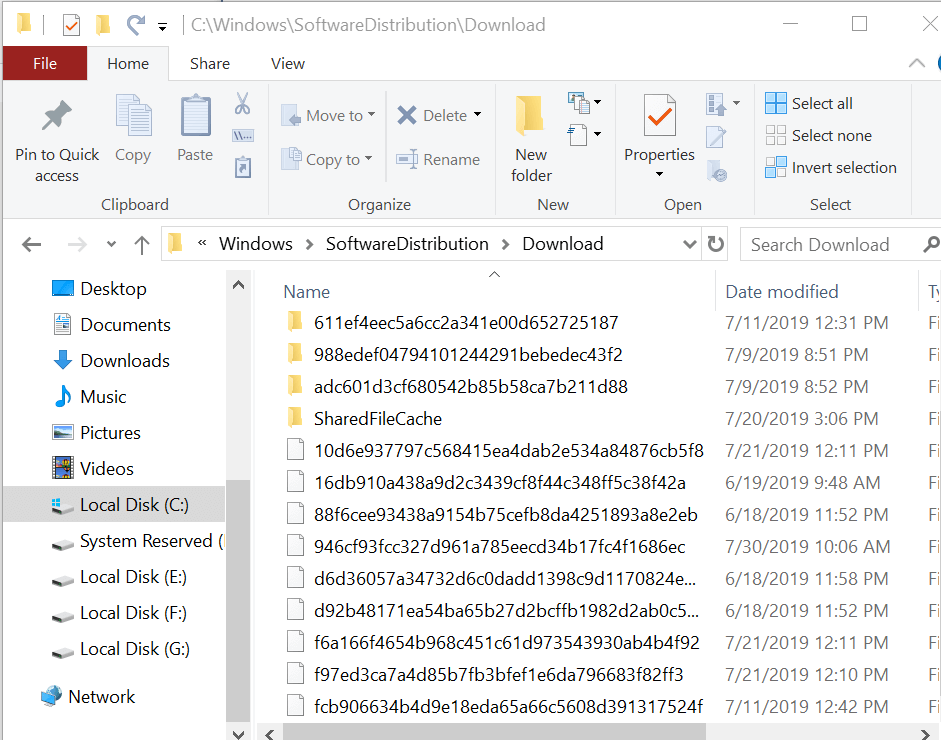
- Після видалення файлів також очистіть його з кошика, якщо ви не хочете, щоб він займав трохи місця на вашому жорсткому диску.
ПОВ'ЯЗАНІ ІСТОРІЇ, ЩО ВАМ МОЖУТЬ ПОХАДАТИ:
- Як стиснути диск для економії місця на диску в Windows 10
- Як виправити проблеми з очищенням диска в Windows 10, 8.1
- Найкращі способи звільнити місце на жорсткому диску в Windows 10

![Видалення залишків програмного забезпечення в Windows 10 [ЗАВЕРШИТИ ПОСІБНИК]](/f/334ff8ba446d674ecc4698b1b714d58e.jpg?width=300&height=460)
